excel表格斜线一分为二怎么弄?很多用户不知道怎么把excel表格一分为二,想要将表格一分为二弄内容不一样打字。今天系统城给大家带来了单元格斜线一分为二的操作步骤,不清楚怎么操作的用户赶快来跟着小编了解下吧,希望对大家有帮助。


WPS Office 2019官方免费个人版
WPS Office 是金山软件股份有限公司出品的一款全面兼容微软Office格式的办公软件。WPS Office2019个人免费是办公必备的软件,软件提供强大的文字编辑处理功能,最常用的文字、表格、演示等多种功能都具备,你可以处理了各种各样的文档,体积很小,下载速度很快,安装也很快捷,有需要的用户欢迎下载!
excel表格斜线一分为二怎么弄
方法一:
1、首先打开表格,在表格内选择一个单元格。
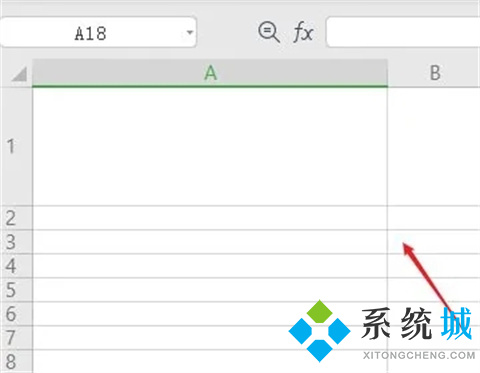
2、鼠标右键打开菜单,选择设置单元格格式选项。
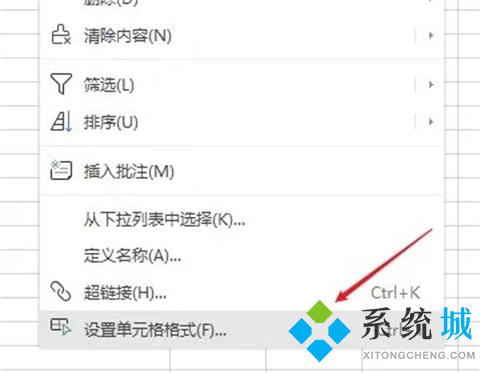
3、打开单元格格式对话框,在边框项目栏中选择斜线边框,再点击确定按钮。
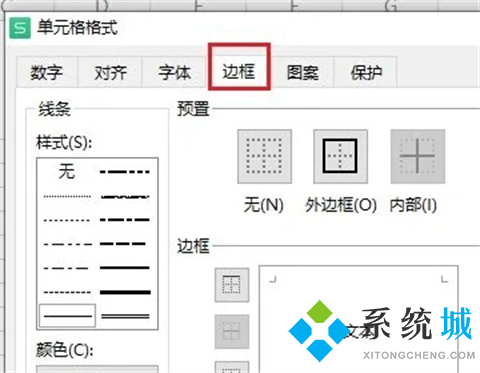
4、回到表格,就可以看到单元格内添加了斜线,并将单元格一分为二。
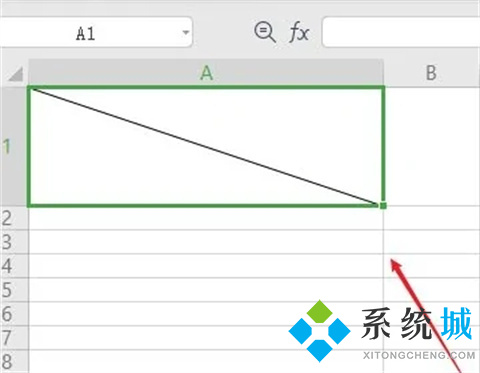
方法二:
1、点击单元格,右键选择单元格格式设置—边框,然后点击边框线里面的单元格对角线,这样我们就自动添加号了单斜线。
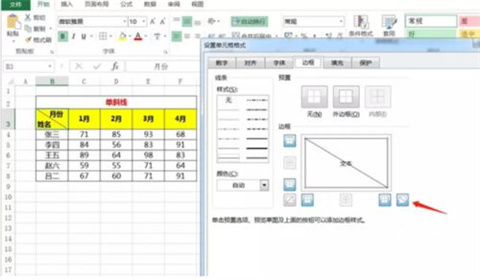
2、依次在单元格中输入文字:星期、课程和姓名。然后通过Alt+Enter强制换行的操作,利用空格键调整词在单元格中的位置。

3、点击菜单栏:插入—形状,通过画图的方式依次添加多条斜线。这样我们就做好了表格中的双斜线。

以上的全部内容就是系统城给大家提供的excel表格斜线一分为二怎么弄的两种具体操作方法啦~希望对大家有帮助,还有更多相关内容敬请关注本站,系统城感谢您的阅读!
 站长资讯网
站长资讯网